X
Cet article a été rédigé avec la collaboration de nos éditeurs(trices) et chercheurs(euses) qualifiés(es) pour garantir l'exactitude et l'exhaustivité du contenu.
L'équipe de gestion du contenu de wikiHow examine soigneusement le travail de l'équipe éditoriale afin de s'assurer que chaque article est en conformité avec nos standards de haute qualité.
Cet article a été consulté 14 193 fois.
Il peut arriver que vous ayez besoin de déterminer quel serveur sortant (SMPT), est configuré pour un compte donné dans Microsoft Outlook. La procédure est sensiblement la même, que vous soyez sur PC ou sur Mac.
Étapes
Méthode 1
Méthode 1 sur 2:Déterminer le serveur SMTP sous Windows
Méthode 1
-
1Lancez Microsoft Outlook. Vous trouverez le raccourci dans la section Tous les programmes du menu Démarrer sous Windows.
-
2Ouvrez le menu Fichier. Le bouton se trouve en haut à gauche de la fenêtre d'Outlook.
-
3Sélectionnez Informations. C'est la première option dans la colonne de gauche.
-
4Cliquez sur Paramètres du compte. Le bouton se trouve dans la colonne du milieu. Un menu va alors s'afficher.
-
5Sélectionnez Paramètres du compte. Si vous utilisez une ancienne version d'Outlook, il se peut que ce soit la seule option disponible. Une fenêtre popup s'ouvrira.
-
6Sélectionnez le compte. Cliquez sur le compte que vous souhaitez examiner. Cela mettra le nom du compte en surbrillance.
-
7Cliquez sur Modifier. Le bouton se trouve dans la liste des options juste au-dessus de la boite qui contient le nom de votre compte. Une fenêtre s'ouvrira.
-
8Localisez le serveur SMPT. Vous trouverez le serveur SMTP, à côté de Serveur sortant (SMTP). C'est le serveur utilisé par ce compte pour envoyer les mails.
-
9Fermez la fenêtre. Cliquez sur Annuler pour fermer cette fenêtre.Publicité
Méthode 2
Méthode 2 sur 2:Déterminer le serveur SMTP sous macOS
Méthode 2
-
1Lancez Microsoft Outlook. Vous le trouverez dans le Launchpad et dans le dossier Applications.
-
2Ouvrez le menu Outils. Il se trouve dans la barre de menu en haut de l'écran [1] .
-
3Sélectionnez Comptes. Une fenêtre contenant les informations du compte apparaitra.
-
4Sélectionnez le compte. Cliquez sur le compte que vous souhaitez examiner. Vos comptes sont listés dans la colonne de gauche. Si vous n'avez qu'un seul compte, il devrait être sélectionné par défaut.
-
5Localisez le serveur SMPT. Vous trouverez le serveur SMTP, à côté de Serveur sortant (SMTP). C'est le serveur utilisé par ce compte pour envoyer les mails [2] .Publicité
Références
- ↑ https://support.office.com/fr-fr/article/ajouter-un-compte-de-courrier-dans-outlook-6e27792a-9267-4aa4-8bb6-c84ef146101b?omkt=fr-FR&ui=fr-FR&rs=fr-FR&ad=FR
- ↑ https://assistance.orange.fr/ordinateurs-peripheriques/installer-et-utiliser/l-utilisation-du-mail-et-du-cloud/les-logiciels-de-messagerie/outlook/outlook-2011-mac-os-ajouter-un-compte-de-messagerie-en-imap_72094-72958
À propos de ce wikiHow
Publicité
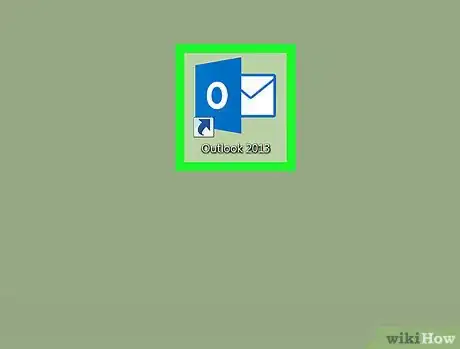
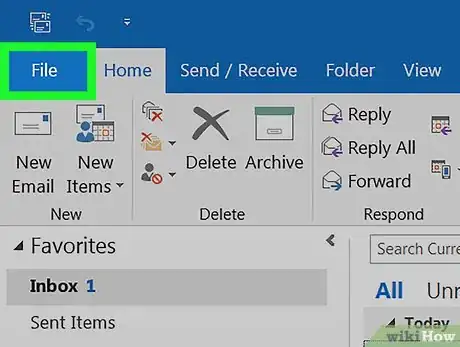
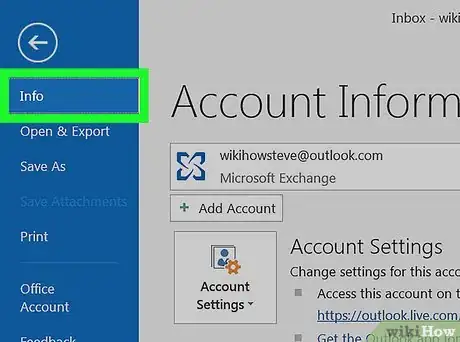
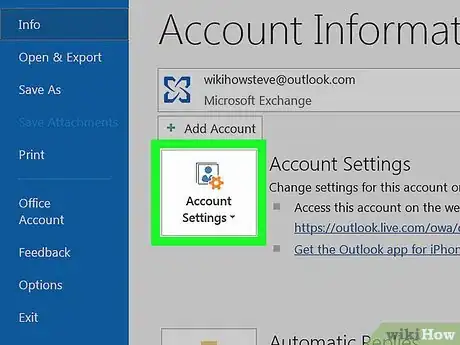
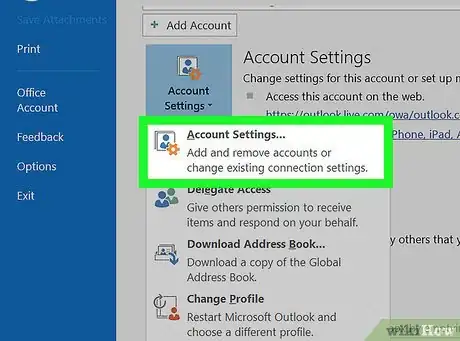
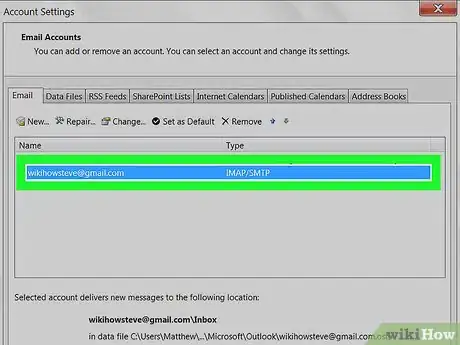
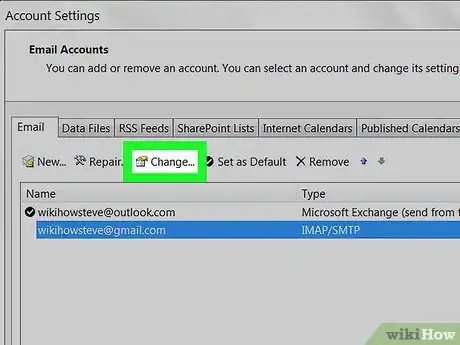
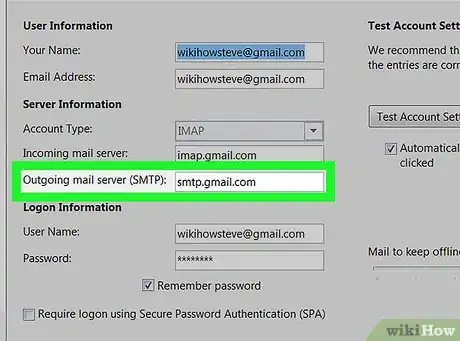
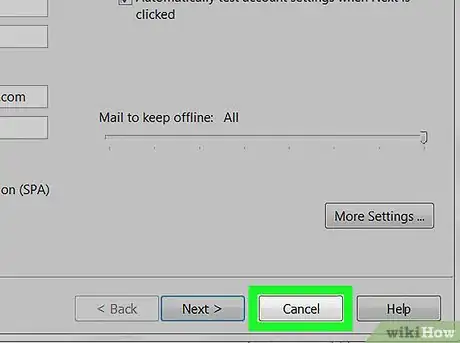
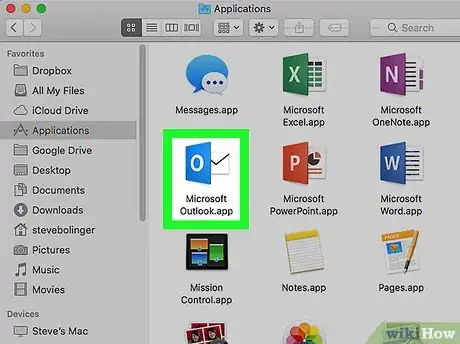
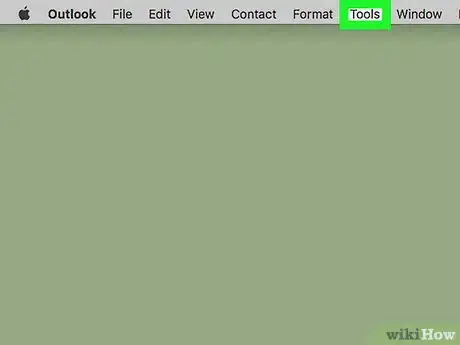
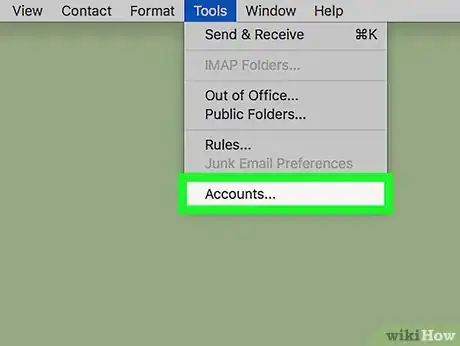
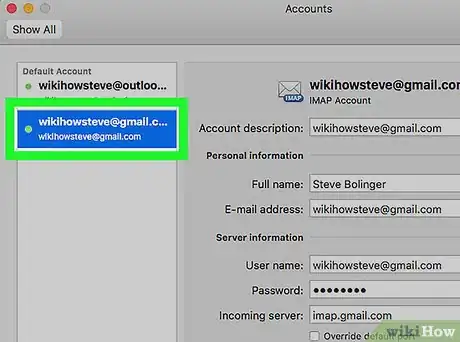
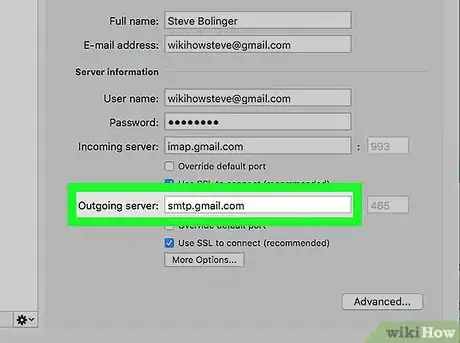
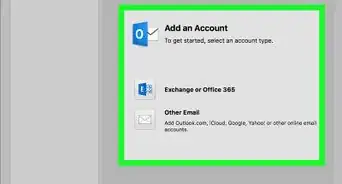
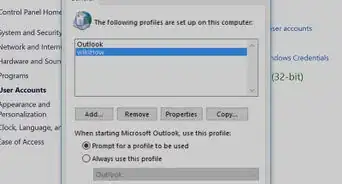
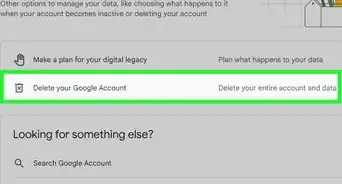
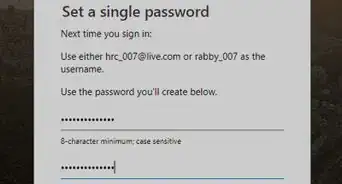
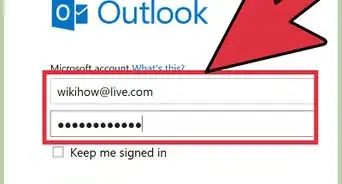
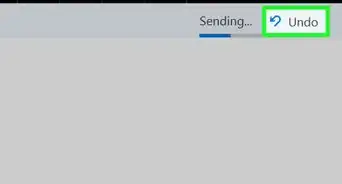
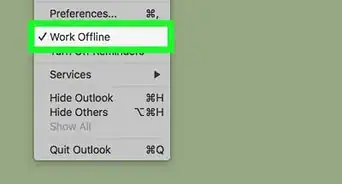

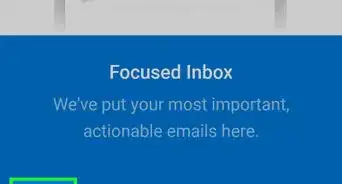
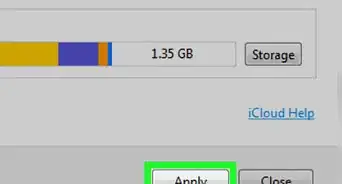
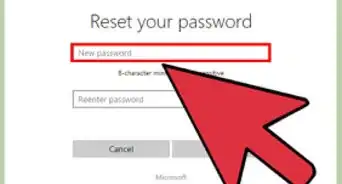
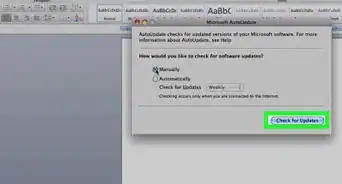
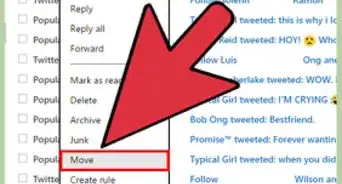
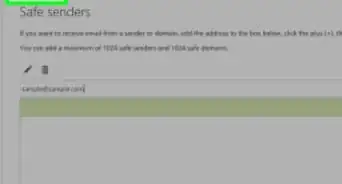
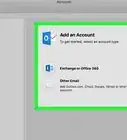

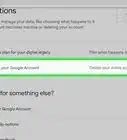
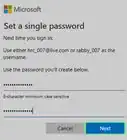

L'équipe de gestion du contenu de wikiHow examine soigneusement le travail de l'équipe éditoriale afin de s'assurer que chaque article est en conformité avec nos standards de haute qualité. Cet article a été consulté 14 193 fois.